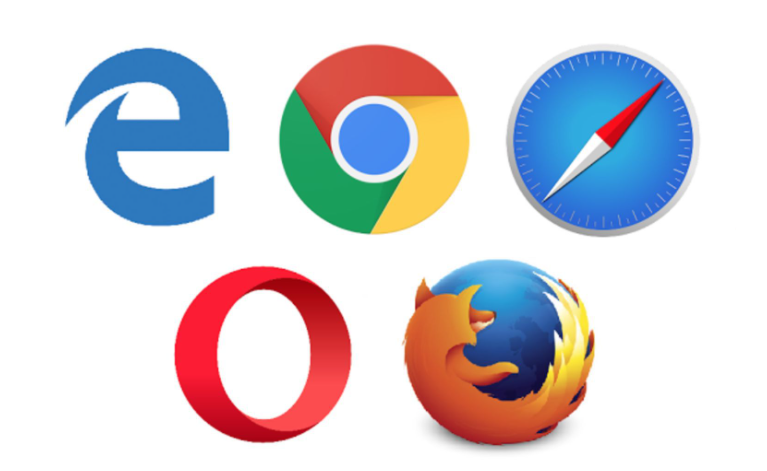
谷歌浏览器的英文界面改成中文
谷歌浏览器(Google Chrome)作为全球最流行的网络浏览器之一,以其快速、稳定和丰富的扩展程序赢得了广大用户的喜爱。然而,对于一些以中文为母语的用户来说,英文界面可能会带来一定的不便。幸运的是,我们可以轻松地将谷歌浏览器的界面语言更改为中文,下面将为大家详细介绍如何操作。
第一步:打开谷歌浏览器
首先,您需要在电脑上打开谷歌浏览器。如果您尚未安装浏览器,可以前往谷歌官方网站进行下载并安装。
第二步:进入设置界面
在谷歌浏览器的右上角,您会看到三个竖着的点(或三条横线),点击它们会打开一个下拉菜单。在菜单中选择“设置”(Settings)。您也可以直接在浏览器的地址栏输入“chrome://settings/”并按下回车键,快速进入设置界面。
第三步:查找语言设置
在设置界面中,向下滚动并找到“高级”(Advanced)选项,点击展开。接着,您会看到一个“语言”(Languages)部分,点击“语言”即可进入语言设置。
第四步:添加中文语言
在语言设置页面中,您会看到现有的语言列表和一个“添加语言”(Add languages)的选项。点击“添加语言”,搜索“中文”或“Chinese”,您会发现有简体中文(Chinese Simplified)和繁体中文(Chinese Traditional)两个选项。选择您所需的中文版本,然后点击“添加”(Add)按钮。
第五步:设置中文为首选语言
一旦您添加了中文语言,您会看到它出现在语言列表中。点击中文旁边的三个点(More actions),选择“将其作为首选语言”(Display Google Chrome in this language)。这会将谷歌浏览器的显示语言更改为中文。
第六步:重新启动浏览器
为了使更改生效,您需要关闭并重新启动谷歌浏览器。当您重新打开浏览器时,您会发现界面已经成功更改为中文。
总结
将谷歌浏览器的英文界面更改为中文非常简单,只需几个步骤即可完成。这样,中文用户将能更加顺畅地使用浏览器、访问网页和利用各种功能。如果您在操作过程中遇到任何问题,不妨参考谷歌的帮助文档或在线社区,获取更多支持。
无论是工作、学习还是娱乐,熟悉的语言环境能提升我们的使用体验。希望这篇文章能够帮助您顺利将谷歌浏览器的界面改为中文,享受更舒适的网络浏览体验。











